AI与PS结合打造动感的音乐海报
站酷 发布时间:2010-10-15 13:32:09 作者:Whyljx_2007  我要评论
我要评论
本教程介绍潮流风格海报的制作方法,在制作这里图片的时候用AI来做一些立体装饰是非常快捷的,只需要简单的设置一些就可以做出想要的立体图形,然后倒入好PS里面再做一些调整就可以组合出超酷的效果
最终效果
1、新建photoshop文件并制作背景,首先,在Photoshop中新建一个大小A4的文件,双击背景层解锁。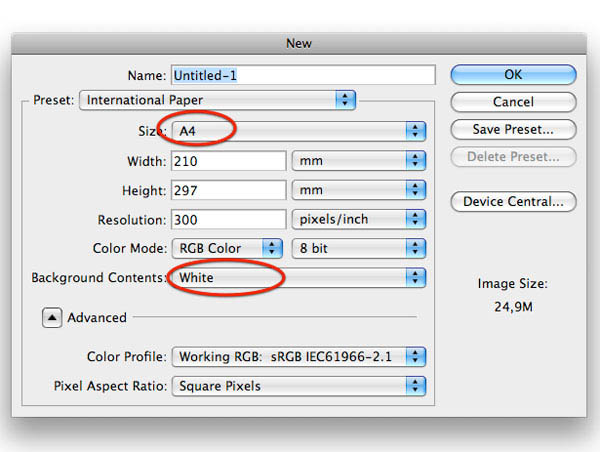
2、双击背景层,调出图层样式面板,增加从白色 (#ffffff)到灰色(#cccccc)的径向渐变。设置如下。
3、在illustrator中新建一个A4大小的文件,我们将绘制构图需要的主要图形素材。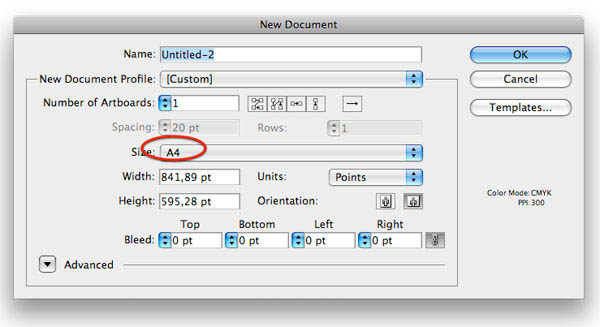
4、用椭圆形工具画两个圆形,填充颜色可以随意,但是一定要没有描边,并且两个圆要相交。
5、复制这两个圆,粘贴在photoshop中,在出现的对话框中选择智能对象,将智能对象作为黏贴选项是为了在以后缩放该图形时不会损坏图像质量。将圆形放置在画面的底部。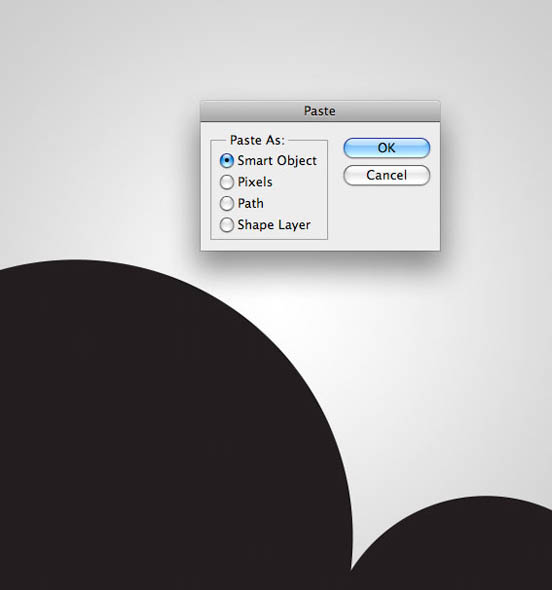
6、击该图层,调出图层样式面板,在混合选项:默认中的填充不透明度降至0,然后打开颜色叠加,填充颜色设置为白色,模式为柔光。
7、此刻,我们将把这组圆形与背景融合起来,让它们看起来像是很大,且造型独特的云彩。添加图层蒙版然后擦除底部的圆形。为此,把前景色设置成黑色,然后选择硬度为0的笔刷。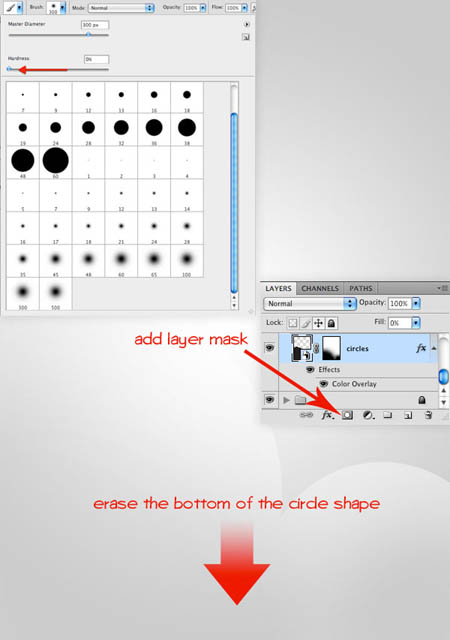
8、用同样的方法,你可以在构图的底部再添加一组云彩。
9、彩色半调在illustrator中制作非常简单,先画三个或者是更多的相交的圆。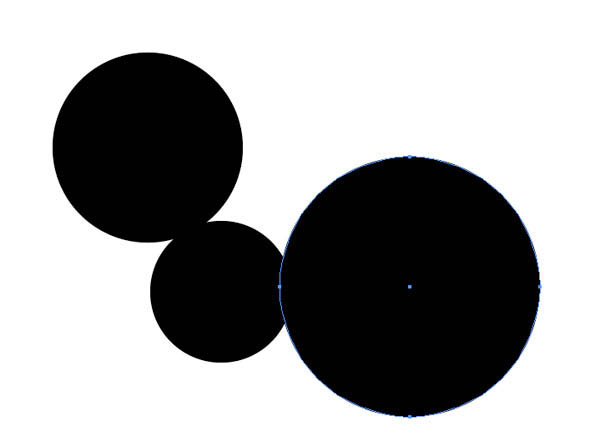
10、选择这组圆,将它们合并(窗口>路径查找器>联集)。
11、应用高斯模糊,半径为70-77。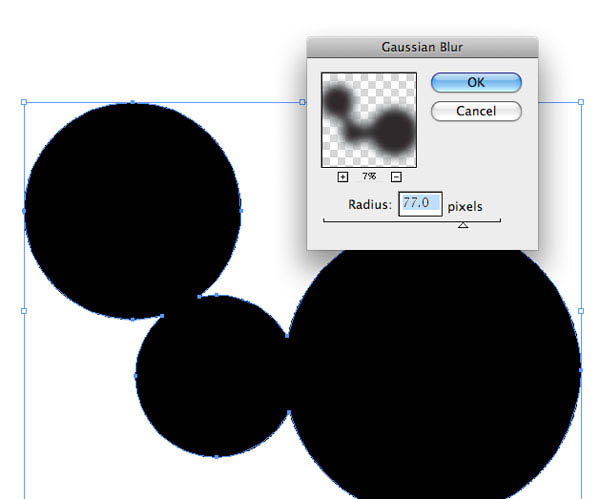
12、然后执行对象>栅格化。
相关文章
 今天小编教大家使用PS制作猕猴桃被旋转切开的动感瞬间教程,教程有些复杂,但是效果很漂亮,喜欢的朋友可以一起来学习2015-08-10
今天小编教大家使用PS制作猕猴桃被旋转切开的动感瞬间教程,教程有些复杂,但是效果很漂亮,喜欢的朋友可以一起来学习2015-08-10- 效果图比较抽象,合成的时候重点把素材图片融合好,色彩调统一,至于细节部分不需要太细致,模糊一点能更好的表现抽象效果。2015-06-18
- 做出这样的图片当桌面背景不错2015-06-09
- 这篇教程是向脚本之家的朋友介绍利用PS合成动感漂亮的魔法水精灵女生过程,教程制作出来的效果图非常地漂亮,难度不是很大,非常地漂亮,推荐到脚本之家,喜欢的朋友一起来2015-01-27
- 本教程是向脚本之家的朋友介绍PS合成性感女神在水上演奏小提琴的动感照片过程,教程合成出来的效果真的很不错,而且很有创意,推荐过来,喜欢的朋友可以跟着教程来学习2014-11-04
- 这篇文章主要介绍了用PS软件合成一张动感旋律的跳舞照片,照片制作后的效果非常不错,利用动感的彩带渲染舞者的动作,再配上动感的光线。整个画面充满时尚及烂漫的氛围。感2014-09-03
- 这篇文章主要介绍了PS简单几步为滑雪者创造冲击力震撼的动感效果,喜欢的朋友可以一起来学习2014-04-15
- 本教程的效果图非常经典,画面构图以立体字为主体,效果非常绚丽,漂亮,对初学者有很大的帮助,感兴趣的朋友看一下2013-12-06
- 本教程操作起来比较简单,用到了几个常用的滤镜特效如极坐标,风格化,模糊等。用这些滤镜做出大致的动感效果,然后再适当调整细节和颜色即可。2010-05-18
- 记得中学时,每逢联欢晚会,主持人总会说“今夜星光灿烂”,其实外面可能是满天无“星”,这就像我们小时候的作文,女的叫“小红”,男的叫“小明”,今天,小编也俗一下,叫2008-10-06



最新评论